Gestartet vor 6 Jahren, Rainbow Six Siege bleibt einer der heißesten Schützen. Obwohl das Spiel beleuchtet ist, berichten viele Spieler immer noch, dass sie von der Chat funktioniert nicht Ausgabe. Machen Sie sich keine Sorgen, wenn Sie sich auf demselben Boot befinden. Hier haben wir unten einige funktionierende Fixes zusammengestellt, probieren sie aus und erhalten Ihre Kommunikation sofort zurück.
Probieren Sie diese Korrekturen aus
Möglicherweise müssen Sie nicht alle ausprobieren. Arbeiten Sie sich einfach nach unten, bis Sie den finden, der den Trick macht.
- Stellen Sie sicher, dass Ihr Mikrofon funktioniert
- Überprüfen Sie die Toneinstellungen Ihres PCs
- Aktualisieren Sie Ihre Gerätetreiber
- Stellen Sie Ihr Audio im Spiel richtig ein
- Installieren Sie alle Windows-Updates
- Überprüfen Sie, ob es sich um ein Serverproblem handelt
Lösung 1: Stellen Sie sicher, dass Ihr Mikrofon funktioniert
Bevor Sie etwas Komplizierteres versuchen, müssen Sie Stellen Sie sicher, dass Ihr Mikrofon funktioniert . Überprüfen Sie, ob Ihr Gerät sicher an den richtigen Anschluss angeschlossen ist und ob das Kabel in gutem Zustand ist. Auch wenn Sie ein Headset mit einem physischen Schalter verwenden, stellen Sie sicher, dass es eingeschaltet und auf eine moderate Lautstärke eingestellt ist. Testen Sie Ihr Gerät nach Möglichkeit auf einem anderen Computer.
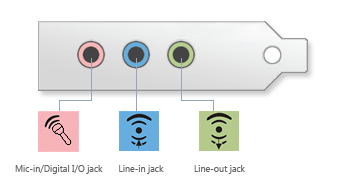
Audioanschlüsse
Wenn Sie der Meinung sind, dass Ihr Mikrofon ordnungsgemäß funktioniert, sehen Sie sich die nächste Fehlerbehebung unten an.
Fix 2: Überprüfen Sie die Soundeinstellungen auf Ihrem PC
Stellen Sie als nächstes sicher, dass das Mikrofon auf Ihrem Computer richtig konfiguriert ist. Sie können die folgenden Schritte ausführen, um dies zu überprüfen.
- Drücken Sie auf Ihrer Tastatur Win+R (die Windows-Logo-Schaltfläche und die r-Schaltfläche) gleichzeitig, um das Feld Ausführen aufzurufen. Tippen oder einfügen MS-Einstellungen: Ton und klicke OK .

- Unter dem Eingang Stellen Sie sicher, dass Ihr Eingabegerät auf das gewünschte eingestellt ist. Dann klick Geräteeigenschaften und Testmikrofon .

- Stellen Sie sicher, dass das Kästchen neben Deaktivieren ist deaktiviert und der Schieberegler unter Volumen ist auf 100 eingestellt.

- Klicken Test starten und tippen Sie auf Ihr Mikrofon oder sprechen Sie in Ihr Mikrofon. Dann klick Test stoppen . Wenn Sie dazu aufgefordert werden Der höchste Wert, den wir gesehen haben, war xx (xx > 0) Prozent , bedeutet dies, dass Ihr Mikrofon richtig eingerichtet wurde.

Jetzt können Sie Ihr Mikrofon in Rainbow Six Siege testen.
Wenn Ihnen dieser Fix kein Glück bringt, können Sie mit dem nächsten fortfahren.
Fix 3: Aktualisieren Sie Ihre Gerätetreiber
Das Problem mit dem Voice-Chat könnte darauf hinweisen, dass Sie . verwenden fehlerhafte oder veraltete Treiber . Wir empfehlen Spielern immer, ihren Treiber auf dem neuesten Stand zu halten, da dies dazu beitragen kann, Tonnen von Kompatibilitätsproblemen zu vermeiden. Bei der Behebung von Audioproblemen müssen Sie sicherstellen, dass Sie die neuesten Grafik- und Audiotreiber verwenden. Es gibt zwei Möglichkeiten, Ihre Gerätetreiber zu aktualisieren: manuell oder automatisch.
Option 1: Aktualisieren Sie Ihre Treiber manuell
Wenn Sie mit Ihrem PC-Setup vertraut sind, können Sie versuchen, Ihre Treiber manuell zu aktualisieren. Besuchen Sie zunächst für Ihre Netzwerk- und Audiotreiber die Support-Website Ihres Motherboard-Herstellers und suchen Sie nach Ihrem Modell. Und für den GPU-Treiber gehen Sie einfach auf die Download-Seite Ihres Grafikkartenherstellers:
- NVIDIA
- AMD
Laden Sie dann das neueste Installationsprogramm herunter, das mit Ihrem System kompatibel ist.
Option 2: Aktualisieren Sie Ihre Treiber automatisch (empfohlen)
Wenn Sie nicht die Zeit, Geduld oder Computerkenntnisse haben, um Ihre Treiber manuell zu aktualisieren, können Sie dies stattdessen automatisch mit tun Fahrer Einfach . Driver Easy erkennt Ihr System automatisch und findet die richtigen Treiber für Ihre genaue Grafikkarte und Ihre Windows-Version, lädt sie herunter und installiert sie korrekt:
- Herunterladen und installieren Sie Driver Easy.
- Führen Sie Driver Easy aus und klicken Sie auf Scanne jetzt Taste. Driver Easy scannt dann Ihren Computer und erkennt alle problematischen Treiber.

- Klicken Alle aktualisieren um automatisch die richtige Version aller fehlenden oder veralteten Treiber auf Ihrem System herunterzuladen und zu installieren.
(Dies erfordert die Pro-Version – Sie werden zum Upgrade aufgefordert, wenn Sie auf Alle aktualisieren klicken. Wenn Sie nicht für die Pro-Version bezahlen möchten, können Sie dennoch alle benötigten Treiber mit der kostenlosen Version herunterladen und installieren. Sie müssen sie nur einzeln herunterladen und manuell installieren, wie bei Windows üblich.)

Nachdem Sie alle Treiber aktualisiert haben, starten Sie Ihren Computer neu und prüfen Sie, ob Sie jetzt in Rainbow Six Siege sprechen können.
Wenn die neuesten Treiber nicht geholfen haben, können Sie die nächste Lösung ausprobieren.
Fix 4: Installieren Sie alle Windows-Updates
Normalerweise lädt Windows Systemupdates automatisch herunter und installiert sie, aber da es sich auch um eine anpassbare Funktion handelt, sollten Sie bei der Fehlerbehebung manuell nach Updates suchen.
Hier ist wie:
- Drücken Sie auf Ihrer Tastatur Win+I (die Windows-Logo-Taste und die i-Taste), um die Windows-Einstellungen-App zu öffnen. Klicken Update & Sicherheit .

- Klicken Auf Updates prüfen . Windows lädt dann die verfügbaren Patches herunter und installiert sie. Es kann einige Zeit dauern (bis zu 30 Minuten).

Nachdem Sie alle Systemupdates installiert haben, starten Sie Ihren PC neu und testen Sie das Mikrofon in Rainbow Six Siege.
Wenn dieser Fix für Sie nicht ausreicht, fahren Sie einfach mit dem nächsten fort.
Fix 5: Stellen Sie Ihr Audio im Spiel richtig ein
Als nächstes sollten Sie überprüfen, ob die Audioeinstellungen im Spiel falsch konfiguriert sind. Mit diesen Schritten können Sie Folgendes überprüfen:
- Starten Sie Rainbow Six Siege und öffnen Sie OPTIONEN .
- Navigieren Sie zum AUDIO Tab. Satz Master-Lautstärke auf einen moderaten Wert, Lautstärke des Sprachchats bis maximal (100).

- Sie können einstellen Aufnahmemodus für Sprachchat zu Offen je nach Anwendungsfall. Satz Sprachchat-Aufzeichnungsebene zu 100 , dann wählen Sie einen moderaten Wert für Schwellenwert für Sprachchat-Aufzeichnungen .

- Kehren Sie nun zu Ihrem Spiel zurück und testen Sie den Spiel-Chat.
Wenn das Ändern der Audioeinstellungen Ihren Chat nicht zum Laufen bringt, können Sie mit der nächsten Methode fortfahren.
Fix 6: Überprüfen Sie, ob es sich um ein Serverproblem handelt
Wenn keine der oben genannten Fixes für Sie funktioniert, sollten Sie sich vielleicht nicht zu viele Sorgen machen. Bei einigen Spielen könnte es sich nur um einen Serverfehler handeln. Und Feedback deutet darauf hin, dass dieser Fehler gelegentlich auftritt. Um herauszufinden, ob es sich nur um ein Serverproblem handelt, können Sie die Ubisoft-Support Twitter für die neuesten Informationen.
Dies sind also die Korrekturen für Ihr Voice-Chat-Problem in Rainbow Six Siege. Hoffentlich hilft Ihnen dieser Beitrag, das Problem zu lösen und Sie können das Spiel jetzt mit Ihren Freunden genießen. Wenn Sie Zweifel oder Ideen haben, sprechen Sie uns einfach in den Kommentaren unten an.















![[Gelöst] Assassin’s Creed Origins stürzt auf dem PC ab](https://letmeknow.ch/img/knowledge/35/assassin-s-creed-origins-crashing-pc.jpg)
